在 IntelliJ IDEA 中调试时查找 Map 的某个 Key,可以通过以下方法高效实现:
方法一:使用「计算表达式」(Evaluate Expression)
- 暂停到断点:确保程序执行到 Map 已初始化的位置(如 Map 被赋值或修改后)。
- 打开计算窗口:
- 快捷键:
Alt + F8(Windows/Linux)或⌥ + F8(Mac)。 - 右键菜单:在代码编辑区域或调试窗口右键 ->
Evaluate Expression。
- 快捷键:
- 输入表达式:
java复制代码
// 检查 Key 是否存在 map.containsKey("targetKey") // 直接获取 Key 的值(若不存在返回 null) map.get("targetKey") // 遍历 KeySet 查找(适用于复杂匹配) map.keySet().stream().filter(k -> k.equals("targetKey")).findFirst().orElse(null) - 执行验证:点击
Evaluate,结果会显示在下方面板。
方法二:条件断点过滤
若需在访问特定 Key 时暂停程序:
- 在 Map 操作代码行设断点:
例如在map.get(key)或map.put(key, value)处。 - 设置条件:
- 右键断点 ->
Condition。 - 输入条件表达式(根据场景选择):
java复制代码
// 当操作的 Key 等于目标值时触发 key.equals("targetKey") // 若 Key 是基本类型(如 Integer) key == 100
- 右键断点 ->
- 调试运行:程序仅在操作目标 Key 时暂停。
方法三:变量窗口过滤
- 展开 Map 变量:
在Variables面板中找到 Map 变量,点击展开查看所有 Entry。 - 使用搜索框:
在展开的 Map 条目上方输入 Key 名称,IDEA 会实时过滤显示匹配项。
方法四:自定义数据渲染(针对大型 Map)
若 Map 过大,可简化显示格式:
- 右键 Map 变量 ->
Customize Data Views。 - 勾选
Enable alternative view for Collections classes。 - 输入渲染表达式(如仅显示 Key):
java复制代码
entrySet().stream().map(e -> e.getKey()).collect(java.util.stream.Collectors.toList()) - 确认后 Map 将以简化形式显示 Key 列表,便于快速查找。
常见问题与技巧
- 空指针防护:
若 Key 或 Map 可能为null,添加空检查:java复制代码
map != null && map.containsKey("targetKey") - 非字符串 Key:
根据 Key 类型调整比较方式(如数值型无需引号):java复制代码
map.containsKey(100) // Integer Key - Lambda 表达式支持:
在 Evaluate 窗口可使用 Lambda 进行复杂查询:java复制代码
map.entrySet().stream().anyMatch(e -> e.getKey().startsWith("test"))
操作示例
假设有一个 Map<String, User> userMap,需查找 Key 为 "user_123" 的条目:
- 在
userMap.get(key)处设条件断点,条件设为key.equals("user_123")。 - 当程序执行到获取该 Key 时自动暂停,此时可在
Variables面板直接查看 Value。 - 或直接在暂停时按
Alt + F8,输入userMap.get("user_123")查看结果。
通过上述方法,无需手动遍历 Map 即可快速定位目标 Key,大幅提升调试效率。